rclone+onedrive备份服务器
前言
rclone可以将文件备份到云存储,onedrive是可靠云存储空间,两者结合可以实现服务器上重要文件的备份。
rclone安装
参考官方文档 Install (rclone.org)
使用一键安装脚本快速安装
1 | |
检查是否安装正确
1 | |
获取onedrive客户端Id和密钥
在azure上注册新应用
访问 azure 注册应用,点击新注册
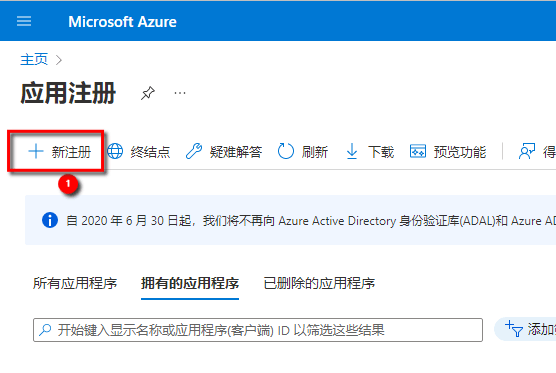
输入应用名称,选择任何组织目录(任何 Azure AD 目录 - 多租户)中的帐户和个人 Microsoft 帐户(例如,Skype、Xbox),重定向URI选择Web,并填入http://localhost:53682/,点击注册

注册成功后,点击概述,复制客户端ID备用
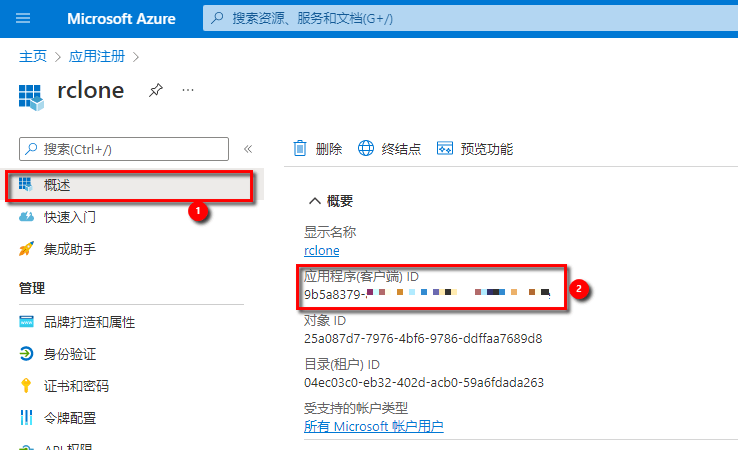
创建客户端密码
依次点击证书和密码、新客户端密码,添加客户端密码,截止期限最多24个月,点击添加
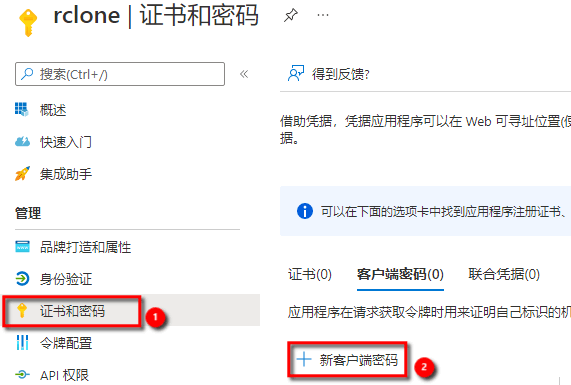
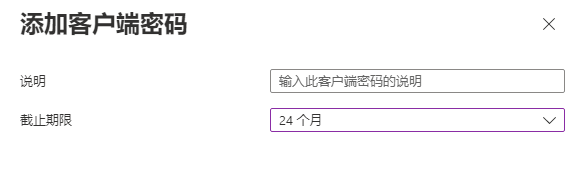
复制密钥值备用!刚创建时才能看到密钥值,如果看不到了,就删掉重新创建试试吧。
设置API权限
依次点击API权限、添加权限、Microsoft Graph、委托的权限,将以下权限全部勾选上 Files.Read, Files.ReadWrite, Files.Read.All, Files.ReadWrite.All, offline_access, User.Read, Sites.Read.All
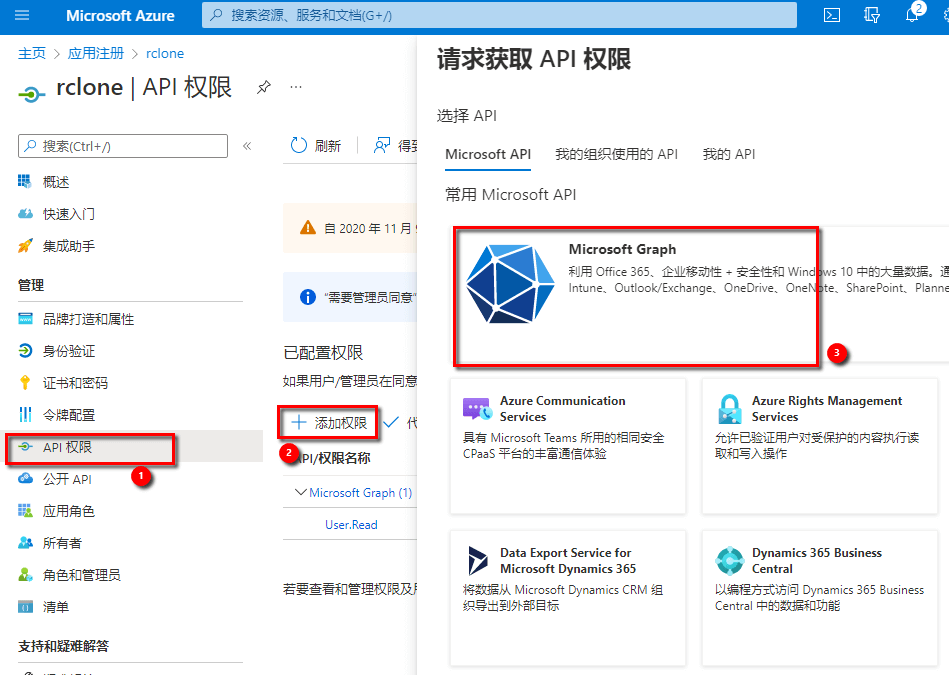
最终的权限列表
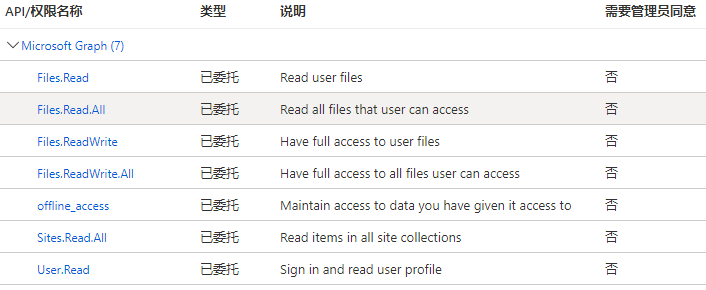
获取token
在windows上安装rclone
在 官方下载windows版本并解压
接收许可获取token
在rclone解压目录下运行命令行,输入以下命令
1 | |
在弹出的浏览器中选择接受,回到命令行窗口,access_token已经打印屏幕上,复制token备用
配置rclone
回到linux服务器上,输入
1 | |
检查是否配置成功
1 | |
如果列出onedrive上的文件夹就说明配置成功了
备份重要文件到onedirve
备份的话一般是两种方式
- 将文件压缩后,用日期命名,备份到云端,本地备份文件保留一个周期
- 将本地文件镜像备份到云端
我个人比较倾向于第二种
使用rclone sync来进行镜像备份,更详细地说明可以查看 官方文档
1 | |
剩下的就是编写备份脚本,设置定时运行了,本篇文章就不再赘述。
rclone+onedrive备份服务器
https://blog.kedr.cc/posts/4034988835/